
図面部品インポート
|
|
図面部品インポート |
図面ファイルをインポートします。
図面ファイル内に存在する三次元形状を取り込み、パーツとして利用できます。
インポート可能なファイルはDRA-CADファイル(MPS/MPZ/MPX)、AutoCADファイル(DWG/DXF)、Jw_cadファイル(JWW/JWC)、SXFファイル(SFC/P21)です。
| 実行方法 | 操作方法 | 設定値 |
ファイルメニュー→[インポート]→[図面部品のインポート]
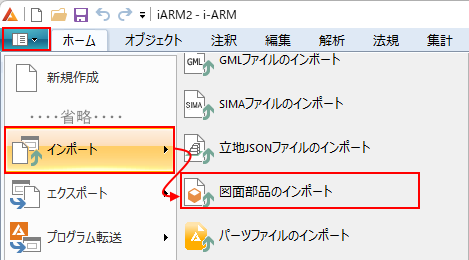
コマンドを実行すると[開くダイアログ]が表示されます。
インポートしたいファイルを選択します。
インポート設定ダイアログが表示されるので、各設定を行います。
[OK]ボタンで配置基点を指示、[キャンセル]ボタンでコマンドが終了します。
設定ダイアログが表示中、メインビューを左クリックするとデータを配置することができます。
左クリックで配置基点を指示してインポートが完了します。コマンドが終了します。
ドラッギング中(配置基点の指示前)に右クリックでダイアログに戻ります。
ドラッギング中(配置基点の指示前)に配置向きを変更することができます。
|
[Ctrl]+左クリック 指定角度回転 反時計回り
|
[Ctrl]+右クリック 指定角度回転 時計回り
|
[Ctrl+Shift]+左クリック マウス直下の線分の角度で回転 |
[Ctrl+Shift]+右クリック マウス直下の線分の角度で回転(反転) |
※指定角度:[環境設定]→[操作]に”Ctrlキーでの角度”という項目があります。(初期値:15°)
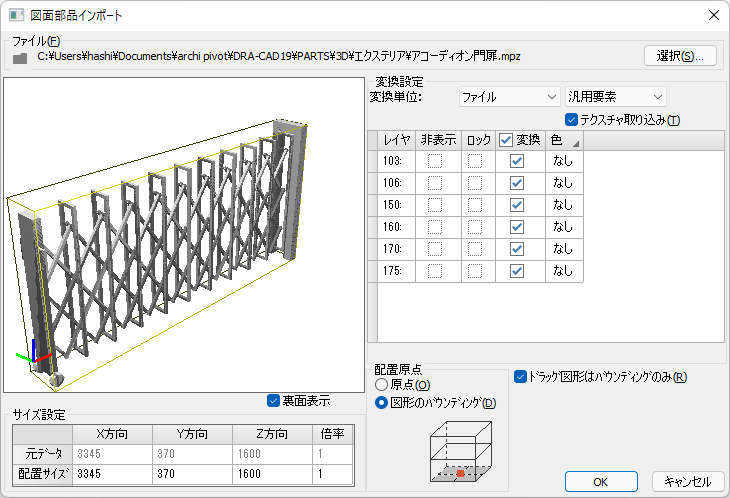
インポートするファイルのパスが表示されます。
 よりファイルの再選択ができます。
よりファイルの再選択ができます。
 クリックでファイルのあるフォルダを開くことができます。
クリックでファイルのあるフォルダを開くことができます。
インポートデータとバウンディングボックスをプレビュー表示します。
インポートデータのバウンディングボックスサイズをグリッドシートに表示します。
X方向、Y方向、Z方向にそれぞれの長さを表示します。
各方向の長さ、または倍率値を変更するとその他の値も更新されます。
プレビュー画面のバウンディングボックスも拡大縮小して表示されます。
変換単位
オブジェクトの生成単位を設定します。
ファイル、レイヤ単位、パッケージ単位のどれかを選択します。
要素種別を自動設定
パッケージ名、またはレイヤ名から変換要素を判別して設定します。
テクスチャ取り込み
テクスチャ画像の設定を取り込みます。
要素一覧
ファイルのレイヤ単位、またはパッケージ単位で表示されます。
|
パッケージ名 |
図面に設定されているパッケージ名を確認することができます。 |
|
レイヤ名 |
図面に設定されているレイヤ名を確認することができます。 |
|
非表示 |
図面に設定されている表示状態を確認することができます。 |
|
ロック |
図面に設定されているロック状態を確認することができます。 |
|
変換 |
チェックを外すとインポート時に除くことができます。 |
|
i-ARM要素種別 |
変換時の要素種別を設定することができます。 |
|
色 |
変換時の色を設定できます。 "設定なし"を選択すると、図面に設定されている色がそのまま反映されます。 |
変換のチェックを同じi-ARMオブジェクトでまとめて設定したいときにチェックを入れます。
配置原点を設定します。
「図形のバウンディング」(下の画像から位置を選択)、または「原点」のどちらかを選択します。
|
原点 |
ファイル内の原点位置 |
|
|
図形のバウンディング |
インポート要素のバウンディングボックス(最大最小値)から配置原点を指定します。 上面、中面、下面それぞれ9点、計27点から選択します。 |
|
メインビューでのドラッグ時にバウンディングボックスのみを描画します。
OFFの場合はインポート図形とバウンディングボックスを描画します。
